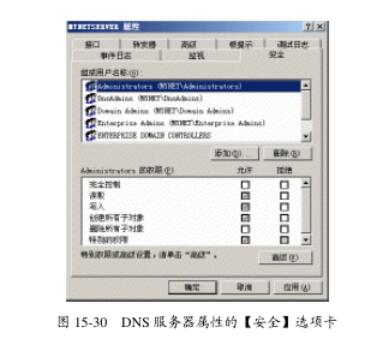1.【接口】选项卡的配置
图15-21所示为DNS服务器属性的【接口】选项卡,默认情况下,DNS服务器将侦听所有向该DNS服务器发出的域名解析请求和转发解析的DNS消息。如果要限制DNS服务器只负责侦听特定的IP地址发出的域名解析请求,可以在该选项卡中进行设置。
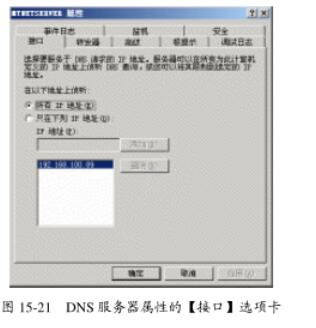
选中【只在下列IP地址】单选钮,在【IP地址】文本框中输入可以被DNS服务器侦听的IP地址,单击【添加】按钮将其添加到列表框中。
2.【转发器】选项卡的配置
图15-22所示为DNS服务器属性的【转发器】选项卡,当DNS服务器不能解析用户的域名解析请求时,按照该选项卡设置的转发器转发DNS域名解析。
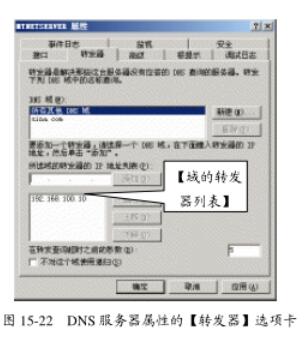
(1)在【DNS域】列表框中出现默认名为“所有其他DNS域”的DNS域,在【域的转发器列表】中显示设置的该域的转发DNS服务器IP地址。
(2)如果要为特定的DNS域进行设置,可以单击【新建】按钮,出现如图15-23所示的【新转发器】界面,在【DNS域】文本框中输入要转发的域,单击【确定】按钮。

(3)在图15-22中的【所选域的转发器IP地址列表】文本框中输入转发器的IP地址,然后单击【添加】按钮将其添加进来,这样为特定的域设置了特定的转发器。以笔者的环境为例,当客户及向DNS服务器发出“www.fuwuqijia.com”域名的解析请求时,该请求将被转发到192.168.100.100这个DNS服务器上。其他的DNS域名解析请求将由192.168.100.10来完成。
(4)默认情况下,DNS服务器将等待5秒中,等待来自一个转发器IP地址的响应,然后尝试另一个转发器IP地址,在【在转发查询超时之前的秒数】文本框中可更改DNS服务器将等待的秒数,服务器用完所有转发器,会尝试进行递归解析。
(5)如果希望DNS服务器只使用转发器,而在转发器失败时不尝试进一步递归,则选中【不对这个使用递归】复选框。
3.【高级】选项卡的配置
(1)图15-24所示为DNS服务器属性的【高级】选项卡,在【服务器版本号】文本框中显示了DNS服务器软件的版本号,不可编辑。
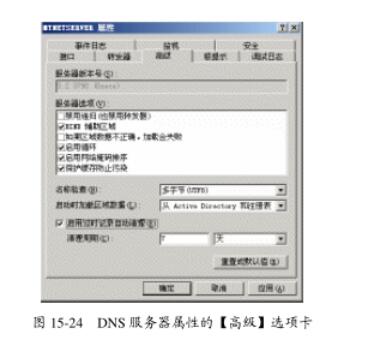
(2)【服务器选项】列表框中可以设置的参数包括
【禁用递归】复选框;如果选中不启用DNS服务器的递归查询功能,不向其他转发器转发。默认情况下,启用DNS服务器的服务以使用递归。
【BIND辅助区域】复选框:选中后表明将区域传输给进行传统Berkeley
Internet名称域系统的DNS服务器时,确定是否使用快速传送格式。在默认情况下,所有基于Windows的DNS服务器使用快速区域传输格式,该格式在连接的传送期间进行数据压缩并可以在每个TCP消息中包含多个记录。
【如果区域数据不正确,加载会失败】复选框:在默认情况下,当DNS服务器记录数据错误时,系统将忽略区域文件中任何错误的数据并继续加载区域。该选项可使用DNS控制台重新配置,当DNS服务器的服务记录错误,而且在明确区域文件中的记录数据有错误时使区域文件加载失败。
(3)在【名称检查】下列列表框中设置DNS服务器用来检查正常操作期间它接收和处理的域名名称的方法,包括4种处理方法。
【严格的RFC(ANSI)】:这种方法严格地强制服务器处理的所有DNS使用符合RFC规范的命名规则。不符合RFC规范的名称被服务器视为错误数据。
【非RFC(ANSI)】此方法允许不符合RFC规范的名称用于DNS服务器。
【所有名称】允许使用【非RFC(ANSI)】、【严格的RFC(ANSI)】和【多字节(UTF8)】命名约定
(4)在【启动加载区域数据】下拉列表框中选择DNS服务器启动时区域数据的来源。默认情况下,DNS服务器使用存储在注册表中等信息初始化服务并加载在服务器上使用的任何区域数据,作为附加选项,管理员可以将DNS服务器配置数据保存在文件和Active
Directory环境中,这样可以使用存储在Active Directory数据库中的区域数据补充本地注册表数据。
(5)选中【启动过时记录自动清理】复选框将自动清除服务器上的老化资源记录。
(6)在【清理周期】文本框设置清理的老化资源记录和清理日期之间最短的时间间隔。
(7)单击【重置为默认值】按钮将设置默认的服务器高级属性,如表15-1所示。

4.【跟提示】选项卡的配置。
图15-25所示为DNS服务器属性的【根提示】选项卡。
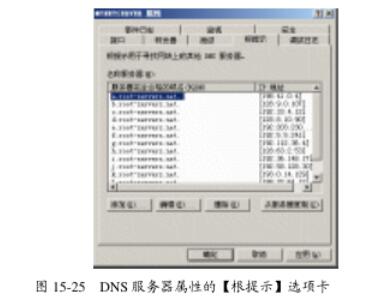
如果构建的Internet网络连接着Internet上提交的域名解析请求时,DNS服务器可以向其他DNS服务器发域名解析请求,如果服务器不知该转发到那些DNS服务器,怎么办呢?
【根提示】选项卡用于配置根服务器,如果构建的Internet不需要连接Internet,此处也可以不用设置。
5.【调试日志】选项卡配置
图15-26所示为DNS服务器属性的【调试日志】选项卡

(1)调试日志用于协助管理员调试DNS服务器的性能。但默认情况下,不启用该选项,因为使用调试日志会降低DNS服务器性能,应该只用于临时使用情况。
(2)在图15-26中单击【筛选】按钮,出现如图15-27所示的【筛选】界面,添加进行数据包筛选的IP地址。
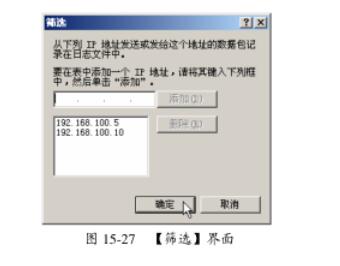
6.【事件日志】选项卡的配置
图15-28所示为DNS服务器属性的【事件日志】选项卡,用于设置在DNS服务器的事件日志中记录DNS服务器越到的错误、警告、和其他日志事件,供管理员分析DNS服务器的性能之用。
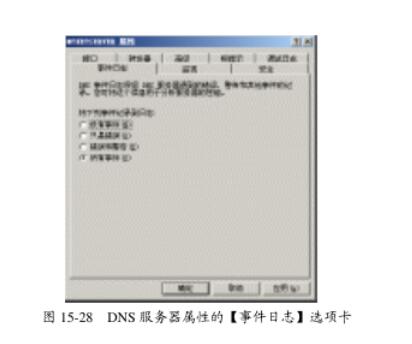
7.【事件日志】选项卡的配置
图15-29所示为DNS服务器的【监视】选项卡,用于对DNS服务器的配置进行测试,可以测试简单查询、递归查询是否成功,以及自动测试的间隔。测试结果可以表明DNS服务器是否配置成功。
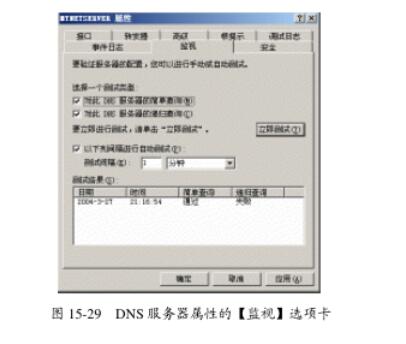
8.【安全】选项卡的配置
图15-30所示为DNS服务器属性【安全】选项卡。可以设置对DNS服务器有管理权限的用户账号或者用户组。